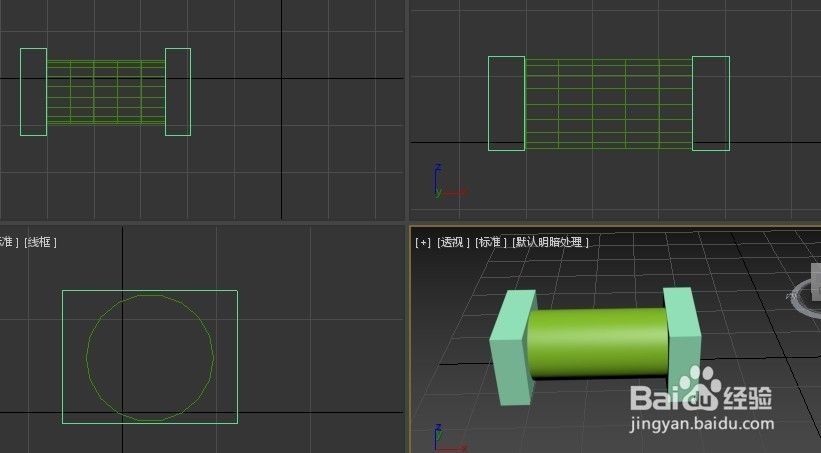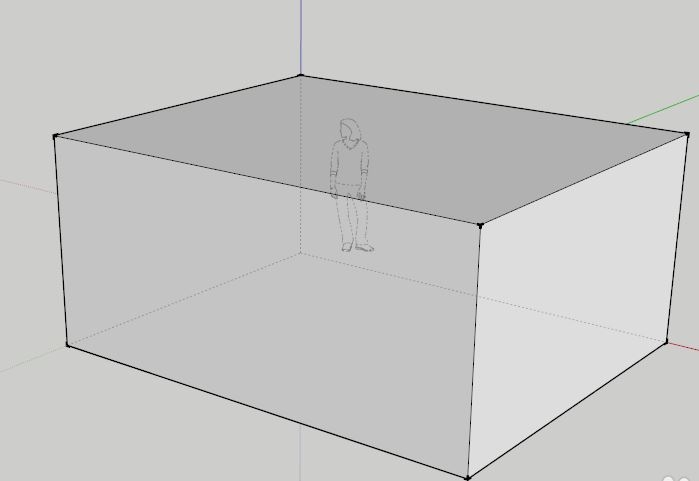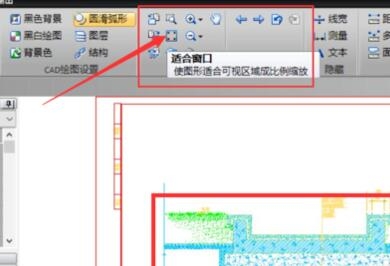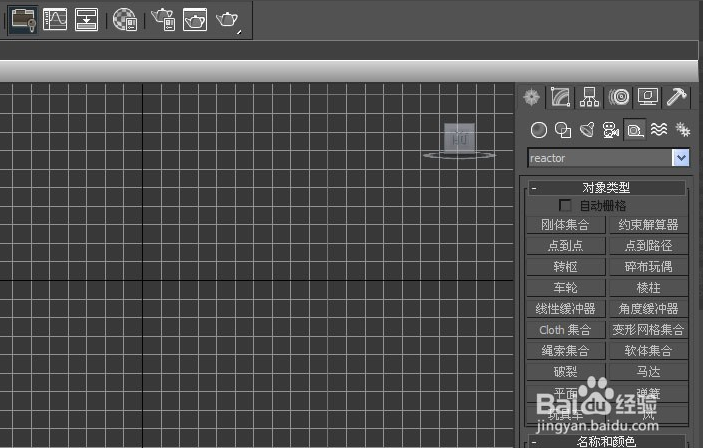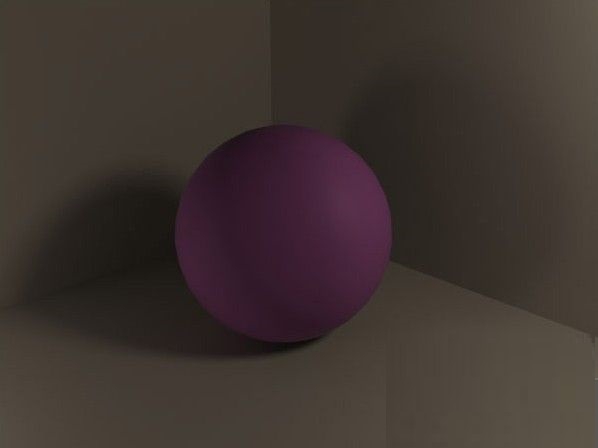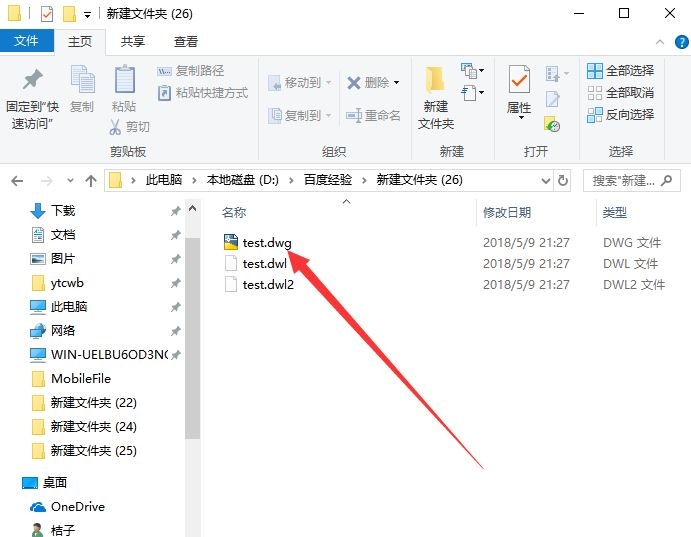PS清纯可爱的相片合成(ps清纯可爱的相片合成软件)优质
1.打开相框图片。

2.打开相片素材。我选择了自己喜欢的张韶涵:

3.按“V”键。双击相片图层解锁。拖住鼠标左键。把相片素材拖到相框内:
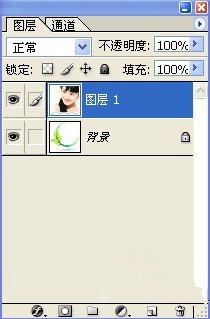
4.双击相框背景图层。解锁。把相片拖至相框的下面:
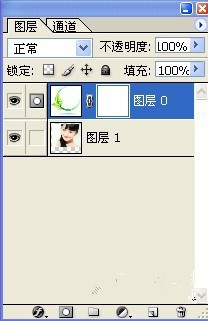
5.调节相框的不透明度为50%。把图片也调节大小放到适当的位置:

6.恢复相框的不透明度为100%,为它添加蒙版。
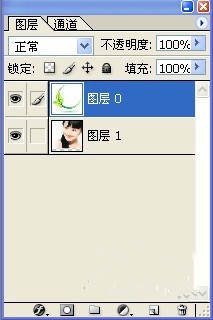
7.按“D”键复位面板。点选橡皮差工具。设定一个柔角画笔。这样就可以在相框内直接涂抹。相片就会很自然显现出来:
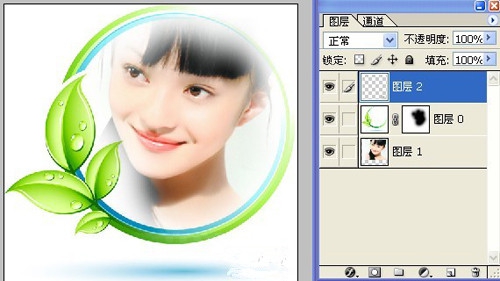
8.清纯可爱的相片合成就出来。在加上几个文字。效果就更好了:

9.栅格化文字。添加蒙版。使用黑白渐变。让文字有一种渐隐的效果。整体效果就出来了。

更多精选教程文章推荐
以上是由资深渲染大师 小渲 整理编辑的,如果觉得对你有帮助,可以收藏或分享给身边的人
本文标题:PS清纯可爱的相片合成(ps清纯可爱的相片合成软件)
本文地址:http://www.hszkedu.com/44964.html ,转载请注明来源:云渲染教程网
友情提示:本站内容均为网友发布,并不代表本站立场,如果本站的信息无意侵犯了您的版权,请联系我们及时处理,分享目的仅供大家学习与参考,不代表云渲染农场的立场!
本文地址:http://www.hszkedu.com/44964.html ,转载请注明来源:云渲染教程网
友情提示:本站内容均为网友发布,并不代表本站立场,如果本站的信息无意侵犯了您的版权,请联系我们及时处理,分享目的仅供大家学习与参考,不代表云渲染农场的立场!